реклама
Ново Технически преглед на Windows 10 3 лесни начина за инсталиране на Windows 10 Technical PreviewМожете да изпробвате Windows 10 Technical Preview безплатно и да помогнете на Microsoft да полира новата си флагманска операционна система. Преди да го инсталирате, уверете се, че сте избрали най-добрия метод за вашите нужди. Прочетете още Build 9879 бе пуснат преди няколко дни. Ще ви покажем как да получавате нови компилации автоматично, ръчно надграждате, предотвратявате грешки и къде да изтеглите нови ISO изображения.
Няколко нови функции в това Windows 10 Windows 10 In Pictures - Ръководство на техническия прегледТехническият преглед на Windows 10 вече е достъпен за всички. Някои грешки встрани, изглежда наистина обещаващо. Ще ви водим през новата екранна снимка на Windows по едно. Прочетете още изграждането се основава на директна обратна връзка на потребителите. Сега можете да деактивирате новите бутони на лентата на задачите Търсене и изглед на задачи, анимациите са подобрени, Snap Assist работи на множество монитори, а OneDrive има избирателно синхронизиране. Блогът на Windows обхваща
пълни промени в Build 9879 подробно.Очевидно това е и последната голяма актуализация за 2014 г.
Как да взема новата конструкция?
По принцип новите комплекти се доставят автоматично чрез Актуализация на Windows Актуализация на Windows: Всичко, което трябва да знаетеАктивирана ли е актуализация на Windows на вашия компютър? Актуализацията на Windows ви защитава от уязвимости в защитата, като поддържа Windows, Internet Explorer и Microsoft Office актуални с най-новите лепенки за защита и корекции на грешки. Прочетете още .
Можете да зададете времева рамка за автоматична поддръжка, т.е. прозорец за поддръжка за изпълнение на актуализацията на Windows. За да направите това чрез контролния панел, щракнете върху начало бутон, търсене и отворете Актуализация на Windows Прозорец на контролния панел, щракнете Промяна на настройките, тогава Актуализациите ще бъдат автоматично инсталирани по време на прозореца за поддръжка. Като алтернатива можете да преминете през модерното приложение. Отиди при твоя Старт меню, търсене и отваряне Настройки на компютъра, отидете на Актуализиране и възстановяване, отворен Преглед изграждаи щракнете Променете времето, през което моят компютър инсталира визуализацията. В прозореца, който се отваря, променете времето под Изпълнявайте задачи за поддръжка всеки ден в.

През това време компютърът ви трябва да бъде включен или в режим на заспиване и зареждане.
Защо не получих автоматично новата сграда?
Или компютърът ви не е бил наличен по време на прозореца за поддръжка, или други условия все още не сме били изпълнени.
Най-вероятно не сте надградили до Бързо позвъняване, когато Излезе Build 9860 Windows 10 се развива - това е новото в Build 9860Новата версия на Windows 10 се предлага с няколко нови функции и осигурява проникване в бъдещите компилации. Microsoft преобразува Windows 10 точно пред очите ни. Разберете къде се оглавява Windows. Прочетете още . С тази конструкция Microsoft раздели Windows Insider слой на своя модел за прогресия на звънене в бърз и бавен пръстен. Потребителите в Бързото звънене получават нови надстройки веднага. Някои компилации се издават с (известни) проблеми, които се коригират чрез Windows Update скоро след това. По времето, когато потребителите в бавния пръстен получат ъпгрейда, обикновено само няколко дни по-късно, повечето бъгове са изгладени, което добавя слой сигурност.

За да преминете към Бързо позвъняване, отворете Preview builds в приложението PC Settings (както е описано по-горе и илюстрирано по-долу) и от падащото меню изберете предпочитаната скорост на надграждане.
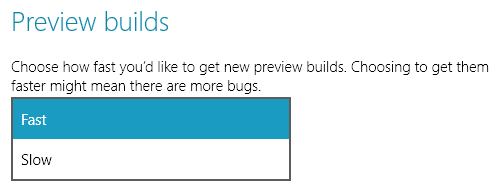
Ако компютърът ви е бил на разположение, вие вече сте били в Бързо позвъняване и все още не сте получили актуализацията автоматично, трябва да има други проблеми, които ви пречат да надстроите ръчно. Ще се обърнем към тези по-долу.
Мога ли да получа ISO изображение за инсталиране на новата конструкция?
Да! Microsoft се предаде на отзивите на потребителите и реши, че ще предлагат ISO изображения за всички нови компилации на Windows 10 Preview. Уловката е, че тези компилации няма да бъдат достъпни, докато надстройката не бъде пусната до Slow Ring. ISO изображенията ще бъдат достъпни чрез Windows Insider.
Мога ли да взема ръчно новата конструкция?
Да. И тук става малко объркващо. Microsoft казва, че Build се разпространява чрез актуализация на Windows, но не можете да задействате инсталацията чрез контролния панел. Вместо това, отидете на вашия Старт меню, търсене и отваряне Настройки на компютъра, отидете на Актуализиране и възстановяване, отворен Преглед изграждаи щракнете Провери сега.
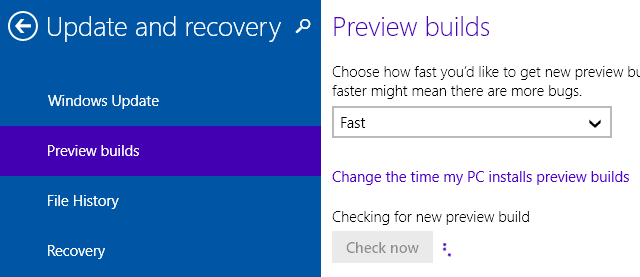
Помогне! Какво означава това съобщение за грешка, когато се опитвам да инсталирам новата версия?
Най-бързият начин да намерите отговор на този въпрос е да търсите точния код за грешка в Google или Bing. За да предотвратите възникването на грешки на първо място, особено по време на инсталацията, преминете през следните стъпки.

Освободете място за шофиране
Microsoft предупреждава:
Някои системи може да забележат растеж на диска от 20 GB + поради дублиране на драйвери за инсталиране. В системи с ниско дисково пространство това може да блокира настройката и да доведе до връщане към предишната компилация.
Поради тази причина е добре да имате буфер от 20-30 GB на системния диск. Ако в момента нямате такова пространство на вашия Windows 10 дял, можете разширете вашия Windows дял чрез управление на дискове на Windows Как да свиете и разширите обеми или дялове в Windows 7В Windows 7 и Windows Vista преоразмеряването на обемите или преразделянето на твърдия ви диск стана много по-лесно, отколкото в предишните версии на Windows. Все пак има няколко клопки, които ще ви изискват ... Прочетете още или с a трета страна мениджър на дялове Управление на дяловете на вашия твърд диск като професионалист с EaseUS Partition Master [Windows]Когато попитате техническа тълпа за мениджърите на дискови дялове, много хора ще се съгласят, че EaseUS Partition Master е най-добрият инструмент за работата. Защо? Тъй като предлага много страхотни функции, но въпреки това остава лесно ... Прочетете още като този от EASEUS, която се предлага с по-модерни опции.
Накратко в Windows 10 отворете Старт меню, търся дял, кликнете върху Създайте и форматирайте дялове на твърд диск. Под управление на дискове можете да свивате обеми (известни още като дялове), за да разширите други томове.
Уверете се, че актуализацията на Windows завърши всички важни актуализации
Нова версия за визуализация няма да се инсталира, ако са в очакване на важни актуализации. Отидете на Windows Update чрез Контролен панел или Настройки на компютъра, както е описано по-горе, и провери за обновления. Само за да сте сигурни, рестартирайте още веднъж след инсталирането на последната актуализация.

Надстройката няма да започне или казва „Опитайте отново по-късно“ или имам остана
Ако надстройката няма да започне, може да се наложи да изчистите ръчно кеша на Windows Update. За да направите това, спрете и рестартирайте Windows Update чрез командния ред. Стартирайте повишен команден ред Ръководство за начинаещи за командния ред на WindowsКомандният ред ви позволява да комуникирате директно с вашия компютър и да го инструктирате да изпълнява различни задачи. Прочетете още (щракнете с десния бутон и Изпълни като администратор) и въведете следните команди една след друга:
нет стоп wuauserv
CD \ Windows
rd / s SoftwareDistribution
нетен старт wuauserv
Изтрийте също $ Windows. ~ BT папка под C: \ Windows за премахване на незавършени изтегляния на надстройката. Уверете се, че Windows Update е инсталирал всички важни актуализации, рестартирайте компютъра и опитайте отново.
Ако все още не можете да надстроите, обърнете се към Форум за технически преглед на Windows 10 за подкрепа.
Вие сте инсайдер на Windows?
Ако използвате Windows 10 Technical Preview и се чувствате като вътрешна информация, сега можете Вземете стилни тапети за Windows да отидете с чисто новия си десктоп. Чувствайте се горди, докато тествате нови функции на Windows 10.
Какво най-много ви харесва в най-новата версия на Windows 10 и коя от най-надеждните ви функции все още липсва? Направи желание, може да се сбъдне - но само ако го споделиш в коментарите!
Тина пише за потребителските технологии повече от десетилетие. Има докторска степен по природни науки, диплома от Германия и магистърска степен от Швеция. Аналитичният й опит е помогнал на нейния успех като технологичен журналист в MakeUseOf, където сега ръководи изследванията и операциите с ключови думи.
